Excel ADDRESS ֆունկցիա
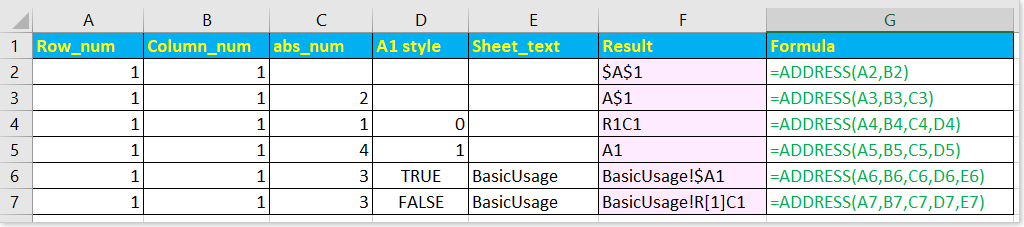
- Օրինակ 1-Հիմնական օգտագործումը. Տրված սյունակից և տողից ստացիր բջջային հասցեն
- Օրինակ 2-Բջջի արժեքը շարքի և սյունակի համարից
- Օրինակ 3-Ստացեք առավելագույն արժեքի հասցե
- Օրինակ 4-Սյունակի համարի վրա հիմնված սյունի վերադարձի տառը
Նկարագրություն
The ADDRESS ֆունկցիան վերադարձնում է բջջային հասցեի տեղեկանքը որպես տեքստ ՝ ելնելով տրված սյունակի համարից և շարքի համարից: Օրինակ ՝ բանաձևը =ADDRESS(1,1) վերադարձնում է $ 1 $: Ի ADDRESS ֆունկցիան կարող է վերադարձնել հարաբերական կամ բացարձակ հասցե, իսկ վերադարձը A1 կամ R1C1 ոճով, նաև, թերթի անունը կարող է ներառվել արդյունքի մեջ:
շարահյուսություն և փաստարկներ
Բանաձևի շարահյուսություն
| ADDRESS(row_num, column_num, [abs_num], [a1], [sheet_text]) |
Արձանագրություններ
|
Խոսք քանակը:
| Abs_num argument |
Հղման տեսակը | Օրինակ |
| 1 կամ բաց թողնված | Բացարձակ տող ու սյուն | $ A $ 1 |
| 2 | Հարաբերական տող, բացարձակ սյուն | A $ 1 |
| 3 | Բացարձակ տող, հարաբերական սյուն | $ A1 |
| 4 | Հարաբերական տող և սյուն | A1 |
| A1 փաստարկ | ոճ | Նկարագրություն |
| 1 կամ TRUE կամ բաց թողնված | A1 | Սյունակները պիտակավորված են այբբենական կարգով, իսկ տողերը ՝ թվային |
| 0 կամ False | R1C1 | Ե՛վ սյունները, և՛ շարքերը թվանշանով նշվում են |
Վերադարձի արժեքը `
ADDRESS ֆունկցիան բջջային տեղեկանքը վերադարձնում է որպես տեքստ:
Օգտագործումը և օրինակները
Այստեղ ներկայացված են մի քանի օրինակներ ՝ բացատրելու համար, թե ինչպես օգտագործել INDEX գործառույթը:
Օրինակ 1-Հիմնական օգտագործումը. Տրված սյունակից և տողից ստացիր բջջային հասցեն
1) Եթե դուք պարզապես մուտքագրեք տողի և սյունակի փաստարկները ADDRESS գործառույթը,
=ADDRESS(A2,B2)
A2 և B2 շարքի և սյունակի թվային արժեքներն են, և դրանք վերադառնում են
$ A $ 1

2) Եթե տողում, սյունակում և բացակայության փաստարկները մուտքագրեք ADDRESS գործառույթը,
=ADDRESS(A3,B3,C3)
C3- ը abs արգումենտներն են, 2-ը ցույց է տալիս հղումը ցուցադրել որպես հարաբերական տող և բացարձակ սյուն, և այն վերադառնում է
A $ 1

3) Եթե չորրորդ փաստարկը մուտքագրվում է ADDRESS գործառույթը,
=ADDRESS(A4,B4,C4,D4))
D4- ը վերահսկում է հղման ոճը, A1 կամ R1C1, 0 կամ False- ը արդյունքը կցուցադրի A1 ոճով, 1 կամ True- ը ցույց կտա արդյունք R1C1 ոճով, այստեղ այն վերադառնում է
R1C1

4) Եթե բոլոր փաստարկները մուտքագրվում են ADDRESS գործառույթը,
=ADDRESS(A6,B6,C6,D6,E6)
E6- ը հինգերորդ փաստարկն է, որը ցույց է տալիս թերթիկի հղումը, այն վերադառնում է
BasicUsage! $ A1

Օրինակ 2 – տողի և սյունակի համարից բջիջի արժեք
The ADDRESS ֆունկցիան բջջային հասցեն վերադարձնում է որպես տեքստ, եթե ուզում եք բջջային հասցեն ցույց տալ բջջի արժեքը, ապա կարող եք համատեղել այն ADDRESS գործառույթը և INDIRECT գործառույթը `այս նպատակին հասնելու համար:
Ահա B4- ի բանաձեւը, որը կստանա բջիջի արժեքը B1- ում:
=INDIRECT(ADDRESS(B2,B3))

Օրինակ 3 – Ստացեք առավելագույն արժեքի հասցե
Այս դեպքում ես ներկայացնում եմ, թե ինչպես օգտագործել այն ADDRESS գործառույթը `առավելագույն արժեքի բջջային հասցեն ստանալու համար:
Նախ, այս բանաձևով անհրաժեշտ է ստանալ առավելագույն արժեքը =MAX(B2:B6).

Դրանից հետո օգտագործեք բանաձեւը
=ADDRESS(MATCH(E1,B1:B6,0),COLUMN(B1))
MATCH(E1,B1:B6,0) կգտնի շարքի համարը, E1- ը առավելագույն արժեքն է, B1: B6- ը այն սյունն է, որտեղից գտնում ես առավելագույն արժեքը.
COLUMN(B1) կգտնի սյունակի համարը, B1- ը այն սյունն է, որից արժեք ես գտնում:

Նշում: Այս բանաձևը կարող է գտնել միայն առավելագույն արժեքը մեկ սյունակում:
Օրինակ 4 – Սյունակի համարի հիման վրա վերադարձնել սյունակի նամակը
Այս օրինակում ես կներկայացնեմ, թե ինչպես օգտագործել այն ADDRESS տրված սյունակի համարի հիման վրա սյունակի տառը վերադարձնելու գործառույթը:
Օրինակ, դուք ցանկանում եք ստանալ 29-րդ սյունակի սյունակի տառը, օգտագործեք ստորև բերված բանաձևը.
=SUBSTITUTE(ADDRESS(1,A3,4),"1","")
Ի՞նչ են նշանակում փաստարկները.
ADDRESS գործառույթը: 1-ը տող 1 է, A3- ը սյունակի համար է, որի հարաբերական սյունակի տառը ցանկանում եք ստանալ, 4-ը abs փաստարկ է, որը վերադարձնում է հղումը հարաբերականորեն, այս մասում ADDRESS ֆունկցիան ստանում է արդյունք AC1;
SUBSTITUTE գործառույթը: 1-ը փոխարինել դատարկ տողով, այնպես որ վերջնական արդյունքն է
AC

Եթե ցանկանում եք ստանալ ընթացիկ բջիջի սյունակի տառը, կարող եք օգտագործել այս բանաձևը
=SUBSTITUTE(ADDRESS(1,COLUMN(),4),"1","")

Գրասենյակի արտադրողականության լավագույն գործիքները
Kutools Excel- ի համար - օգնում է ձեզ առանձնանալ բազմությունից
Excel-ի համար Kutools-ը պարծենում է ավելի քան 300 առանձնահատկություններով, Ապահովել, որ այն, ինչ ձեզ հարկավոր է, ընդամենը մեկ սեղմումով հեռու է...

Office Tab - Միացնել ներդիրներով ընթերցումը և խմբագրումը Microsoft Office- ում (ներառիր Excel)
- Մեկ վայրկյան ՝ տասնյակ բաց փաստաթղթերի միջև փոխելու համար:
- Նվազեցրեք ձեզ համար ամեն օր մկնիկի հարյուրավոր կտտոցներ, հրաժեշտ տվեք մկնիկի ձեռքին:
- Բարձրացնում է ձեր արտադրողականությունը 50%-ով բազմաթիվ փաստաթղթեր դիտելիս և խմբագրելիս:
- Արդյունավետ ներդիրներ է բերում Office (ներառյալ Excel-ը), ինչպես Chrome-ը, Edge-ը և Firefox-ը:

